Vienkārša un ātra Android sakņu rokasgrāmata

Pēc Android tālruņa saknes piekļuves iegūšanas jums ir pilnīga piekļuve sistēmai un varat palaist daudzu veidu lietotnes, kurām nepieciešama saknes piekļuve.
Tā kā Apple ir sava maksājumu sistēma, kāpēc gan Samsung to nedarītu, vai ne? Samsung ne tikai tāds ir, bet tam ir arī kaut kas tāds, kā Apple Pay nav. Taču ar to var pietikt, lai jūs apsvērtu iespēju mainīt maksājumu sistēmas.
Laiks rādīs, vai Apple sekos Samsung pēdām, taču lielajam ābolam tas noteikti būtu solis pareizajā virzienā. Samsung Pay ir ērti lietojams, un tajā tiek izmantota tehnoloģija, kuru jau izmantojat. Kura tā ir?
Samsung Pay ir maksājumu sistēma, ko varat izmantot ar savu Samsung viedtālruni (jaunākie modeļi). Šī maksājumu sistēma tiek pieņemta mazumtirdzniecības veikalos visā pasaulē, un tajā tiek izmantota tradicionālā MST (Magnetic Secure Transmission) tehnoloģija, ko izmanto lielākā daļa maksājumu termināļu.
Tas darbojas arī ar NFC iespējotiem maksājumu termināļiem, tāpat kā Apple Pay. Samsung Pay, izmantojot MST, atdarina magnētisko joslu, lai tā varētu pārsūtīt jūsu kartes informāciju uz termināli no Samsung Pay lietotnes. Tas viss ir iespējams, pateicoties spolei, kas atrodas ierīces aizmugurē.

Samsung Pay ir pārāka, jo jūs varat izmantot pakalpojumu ar jebkuru parastu maksājumu termināli vai karšu automātu. Pateicoties Samsung Pay izmantotajai tehnoloģijai, tā ir pieejama vairākās jomās nekā Apple Pay. Tāpēc atcerieties, ja veikalā varat norēķināties ar debetkarti vai kredītkarti, varat maksāt arī ar Samsung Pay.
Tas ir arī drošs maksāšanas veids, jo tiek nosūtīta jūsu kartes numura šifrēta versija, nevis faktiskais kartes numurs. Nav arī jāizveido jauns Samsung Pay PIN kods, varat izmantot to, kas jums jau ir konkrētajai kartei.
Samsung Pay būs jāpārliecinās, vai tas tiešām esat jūs, tāpēc jums būs jāizmanto tapa, pirkstu nospiedumu sensors un, ja jūsu ierīcei ir varavīksnenes skeneris, varat izmantot arī šo verifikācijas metodi.
Ja jums ir Samsung viedtālrunis, kas darbojas no S6 vai jaunāka versija, jums vajadzētu būt iespējai izmantot Samsung Pay. Ja jums ir Samsung S6 modelis, pārbaudiet, vai tas ir pieejams jūsu valstī, jo uzņēmums nepievienoja MST un NFC visām savām ierīcēm.
Ja jums ir šādi Samsung modeļi, jums vajadzētu būt iespējai izmantot Samsung Pay:
Neuztraucieties meklēt lietotni, ja jūsu ierīce netiek atbalstīta, jo jūs to nevarēsit atrast.
Atveriet lietotni Samsung Pay, bet, ja to neredzat, Android ierīcē būs jāinstalē jaunākais programmatūras atjauninājums. Lai pārbaudītu, vai jūs gaida sistēmas atjauninājums, dodieties uz Iestatījumi > Sistēma > Sistēmas atjauninājumi un, ja jūsu Android ierīce ir atjaunināta, jums vajadzētu redzēt ziņojumu, kas informē jūs.
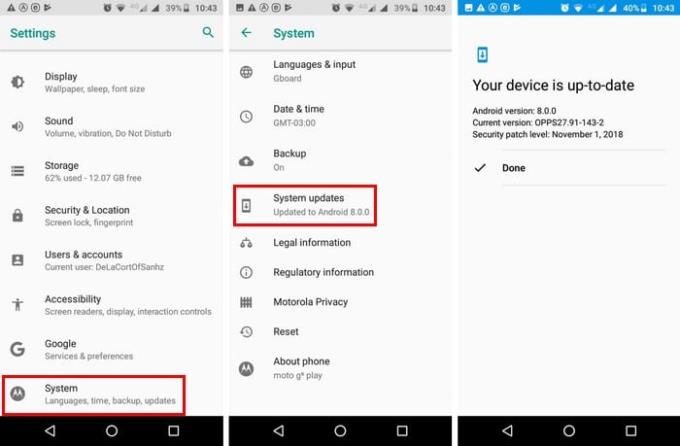
Kad esat pārliecināts, ka jums ir jaunākā Android versija, ir pienācis laiks iestatīt Samsung Pay. Pirmoreiz atverot lietotni, jums tiks lūgts izvēlēties verifikācijas metodi, lai programma zinātu, ka tas esat jūs. Ja jums ir vecāks Samsung modelis, varat izvēlēties pievienot PIN vai pirksta nospiedumu.
Lai gan jums nav jāizveido jauns PIN kods pievienotajām kartēm, jums būs jāpievieno PIN kods, kas autorizēs maksājumus. Pieskarieties cilnei Maksāt apakšā (tā būs centrā) un atlasiet Skenēt kartes vai ekrāna vidū pieskarieties pievienot kredītkarti.
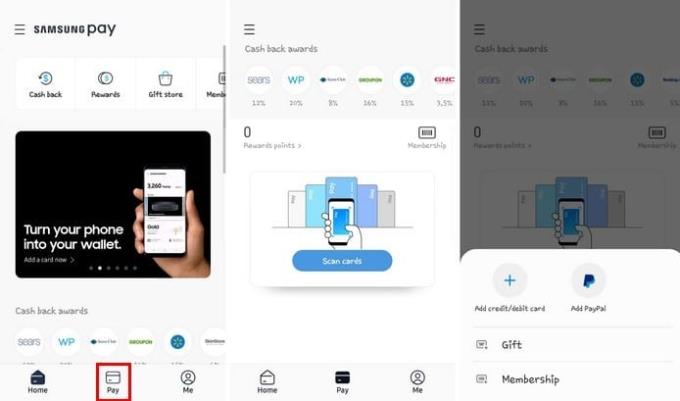
Skenējiet karti, izmantojot kameru, un izpildiet norādījumus, ko jums parādīs lietotne. Pievienojiet informāciju, kas jums tiks lūgta, un esiet gatavs dot lietotnei savu autogrāfu, jo jums būs jāpievieno savs paraksts. Pieskarieties vienumam Gatavs.
Tagad, kad jūs zināt, kas ir Samsung Pay, kādas ierīces to atbalsta un kā to iestatīt, ir pienācis laiks uzzināt, kā to izmantot. Pieņemsim, ka esat veikalā Starbucks un ir pienācis laiks samaksāt par Mocha Frappuccino.
Velciet uz augšu no tālruņa displeja apakšas. Nav nozīmes tam, vai velciet augšup no sākuma ekrāna, bloķēšanas ekrāna vai pat tad, ja tālruņa displejs ir izslēgts. Jums vajadzētu apskatīt noklusējuma kredītkarti vai debetkarti. Ja esat pievienojis vairāk kartīšu, vienkārši velciet pa kreisi vai pa labi, lai meklētu karti, kuru vēlaties izmantot.
Turiet tālruni pie termināļa un pieskarieties magnētiskās sloksnes līnijai. Ja maksājumu terminālis ir “pieskarieties un aiziet”, pieskarieties tālrunī, lai pabeigtu pirkumu. Izbaudiet Mocha Frappuccino!
Kā redzat, Samsung Pay lietošana nav tik sarežģīta, kā jūs domājāt. Tas ir labāk nekā jūsu fiziskās kartes, jo kartes, kuras pievienojat lietotnei, ir šifrētas, bet tās, kas atrodas jūsu makā, nav šifrētas. Vai jūs dosit Samsung Pay iespēju, dariet man to zināmu tālāk sniegtajos komentāros!
Pēc Android tālruņa saknes piekļuves iegūšanas jums ir pilnīga piekļuve sistēmai un varat palaist daudzu veidu lietotnes, kurām nepieciešama saknes piekļuve.
Android tālruņa pogas nav paredzētas tikai skaļuma regulēšanai vai ekrāna aktivizēšanai. Ar dažām vienkāršām izmaiņām tās var kļūt par īsinājumtaustiņiem ātrai fotoattēla uzņemšanai, dziesmu izlaišanai, lietotņu palaišanai vai pat ārkārtas funkciju aktivizēšanai.
Ja atstājāt klēpjdatoru darbā un jums steidzami jānosūta ziņojums priekšniekam, ko jums vajadzētu darīt? Izmantojiet savu viedtālruni. Vēl sarežģītāk — pārvērtiet savu tālruni par datoru, lai vieglāk veiktu vairākus uzdevumus vienlaikus.
Android 16 ir bloķēšanas ekrāna logrīki, lai jūs varētu mainīt bloķēšanas ekrānu pēc savas patikas, padarot bloķēšanas ekrānu daudz noderīgāku.
Android režīms “Attēls attēlā” palīdzēs samazināt video izmēru un skatīties to attēla attēlā režīmā, skatoties video citā saskarnē, lai jūs varētu darīt citas lietas.
Video rediģēšana operētājsistēmā Android kļūs vienkārša, pateicoties labākajām video rediģēšanas lietotnēm un programmatūrai, ko mēs uzskaitām šajā rakstā. Pārliecinieties, ka jums būs skaisti, maģiski un eleganti fotoattēli, ko kopīgot ar draugiem Facebook vai Instagram.
Android Debug Bridge (ADB) ir jaudīgs un daudzpusīgs rīks, kas ļauj veikt daudzas darbības, piemēram, atrast žurnālus, instalēt un atinstalēt lietotnes, pārsūtīt failus, root un flash pielāgotas ROM, kā arī izveidot ierīču dublējumkopijas.
Ar automātisko lietojumprogrammu klikšķināšanu. Jums nebūs daudz jādara, spēlējot spēles, izmantojot lietojumprogrammas vai veicot ierīcē pieejamos uzdevumus.
Lai gan nav brīnumlīdzekļa, nelielas izmaiņas ierīces uzlādes, lietošanas un glabāšanas veidā var būtiski palēnināt akumulatora nodilumu.
Tālrunis, ko daudzi cilvēki šobrīd iecienījuši, ir OnePlus 13, jo papildus izcilai aparatūrai tam ir arī funkcija, kas pastāv jau gadu desmitiem: infrasarkanais sensors (IR Blaster).







